Hoe SoundCloud-nummers naar Apple Music te verplaatsen en vice versa
Apple Music en SoundCloud zijn beide populair als het gaat om het streamen van muziek. De twee hebben hun eigen verschillende kenmerken, dus het is niet meer dan normaal om graag meer te weten te komen over elke service. Om de twee services te testen, kunt u het beste de muziekbestanden van de ene service naar de andere overbrengen. Dit bericht helpt je meer te weten te komen over de beste en eenvoudigste manieren om verder te gaan hoe SoundCloud-nummers naar Apple Music te verplaatsen. U leert ook de meest efficiënte tool om het tegenovergestelde proces te doen.
Inhoudsopgave Deel 1. SoundCloud-nummers toevoegen aan Apple Music via iTunesDeel 2. Andere tools om te gebruiken bij het overzetten van SoundCloud-nummers naar Apple MusicDeel 3. Hoe Apple Music aan SoundCloud toevoegen?Deel 4. Conclusie
Deel 1. SoundCloud-nummers toevoegen aan Apple Music via iTunes
Als u de nummers van tevoren op uw apparaat hebt gedownload, kunt u de iTunes-app gebruiken voor het verplaatsen van SoundCloud-nummers naar Apple Music. U kunt de onderstaande gids ook gebruiken bij het synchroniseren van andere muziekbestanden met Apple Music.
- Tik op uw computer op het pictogram van iTunes om het te starten.
- Selecteer vervolgens het tabblad Bestand. Kies in het vervolgkeuzemenu de optie Bestand toevoegen aan bibliotheek.
- Ga nu naar de locatie waar u de gedownloade nummers had opgeslagen en klik vervolgens op de knop Openen.
- Hierna zal het importproces starten. Wacht tot dit klaar is.
- Koop een compatibele USB-kabel en sluit vervolgens uw iPhone of iPad aan op uw computer.
- Zodra de verbinding is herkend, gaat u naar het menutabblad Muziek dat zich aan de linkerkant van uw scherm bevindt.
- Kies vervolgens de knop Muziek synchroniseren en tik op Verwijderen en synchroniseren. Deze optie was te vinden in het nieuwe iTunes-venster dat werd getoond.
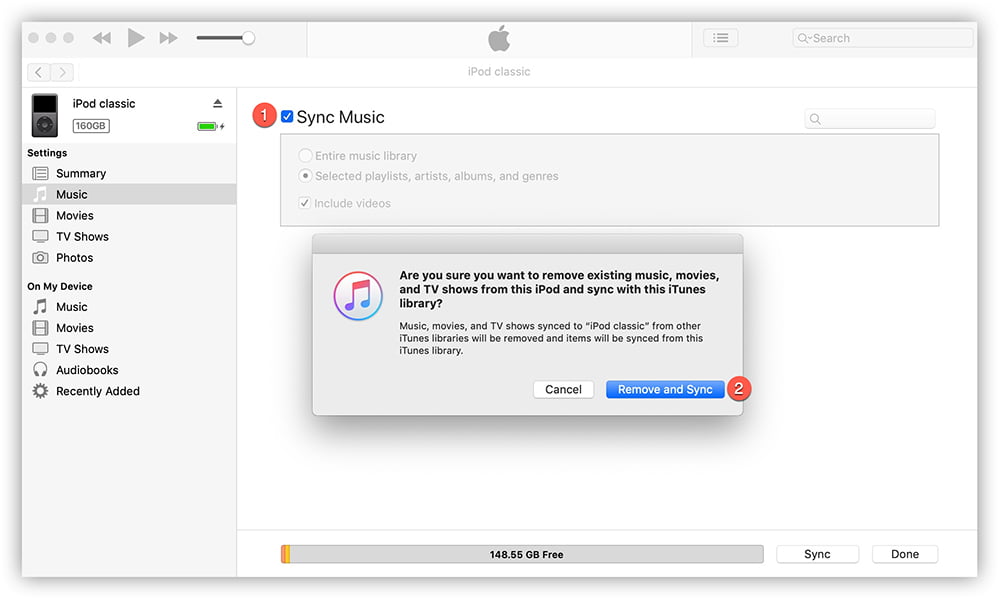
- Om door te gaan met het verplaatsen van SoundCloud-nummers naar Apple Music, markeert u op uw huidige scherm het selectiepictogram vóór Volledige muziekbibliotheek of Geselecteerde afspeellijsten, artiesten, albums en genres.
- Klik direct daarna op de knop Toepassen en volg deze met de knop Synchroniseren. Enkele seconden later begint het synchronisatieproces.
- Als het proces is voltooid, ga je gewoon naar je Apple Music-app en ga je naar het gedeelte Bibliotheek. Kies vanaf hier het gedeelte Nummers.
Deel 2. Andere tools om te gebruiken bij het overzetten van SoundCloud-nummers naar Apple Music
Afgezien van het gebruik van iTunes, kunt u ook alternatieve methoden gebruiken, zoals online tools, bij het verplaatsen van SoundCloud-nummers naar Apple Music. Zie de tool die hieronder wordt gedeeld.
Soundiiz
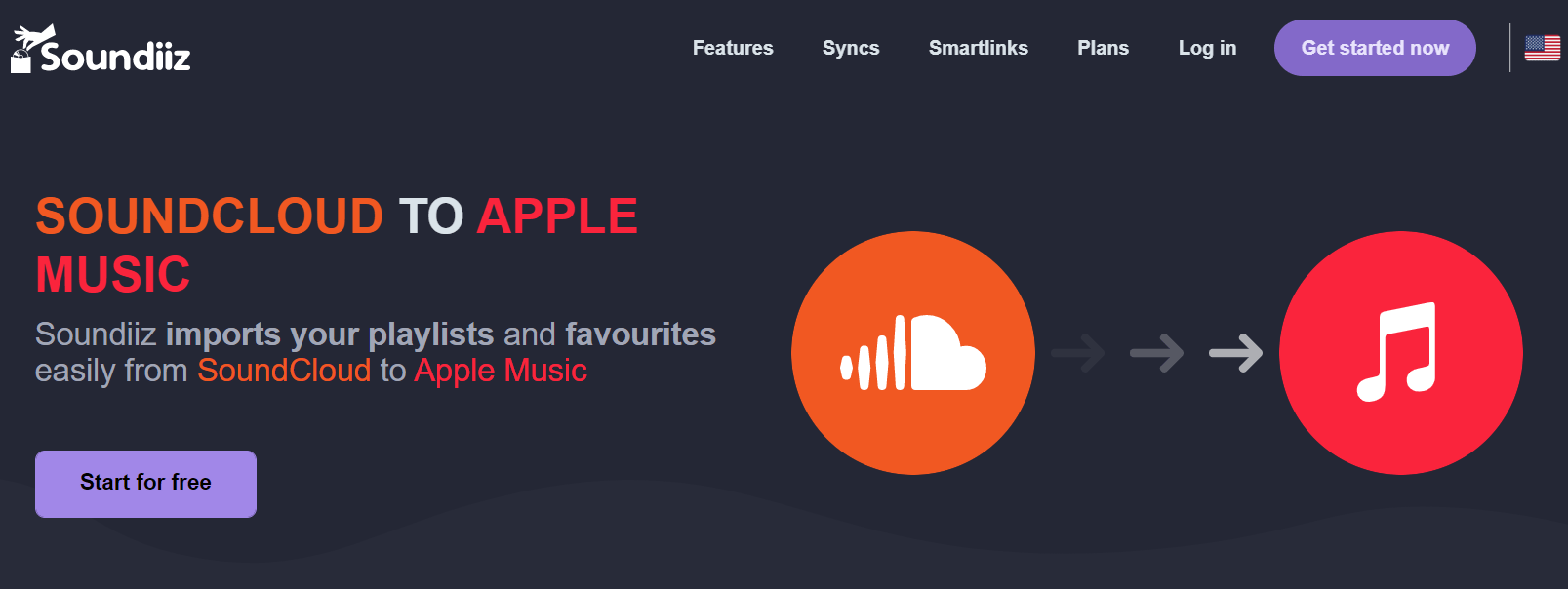
Soundiiz is perfect, vooral als het gaat om het beheer van muziekbibliotheken. Het biedt een eenvoudige en minder gecompliceerde manier om bestanden te exporteren en importeren. Deze omvatten de artiesten, afspeellijsten, tracks en albums die je leuk vindt. Het ondersteunt populaire muziekdiensten, waaronder Apple Music, Pandora, Deezer, TIDAL, en meer dan 40 muziekplatforms. Er zijn ook twee opties beschikbaar, een gratis versie en een premium versie (€3 per maand). Volg de onderstaande stappen om SoundCloud-nummers naar Apple Music te verplaatsen met behulp van de online tool Soundiiz.
- Zoek op uw computer naar de Soundiiz-app en start deze zodra deze is gevonden.
- Kies de overdrachtstool, die in het bijzonder Platform naar Platform moet zijn.
- Verbind vervolgens zowel uw SoundCloud- als Apple Music-accounts door SoundCloud als bronservice en Apple Music als doelservice te kiezen.
- Kies nu alle songtitels die u wilt overzetten naar Apple Music.
- Zodra het kiezen is gedaan, bevestigt u de selectie en begint u met het overzetten van nummers.
TuneMyMusic
Een andere online tool die u kunt gebruiken voor het verplaatsen van SoundCloud-nummers naar Apple Music is TuneMyMusic. Deze tool biedt ook een handige en snellere manier om nummers over te zetten naar de Apple Music-service. Je kunt zelfs je hele muziekbibliotheek een keer laten verplaatsen, aangezien TuneMyMusic deze activiteit ook toestaat. Net als de vorige besproken tool, kan het ook bestanden synchroniseren, overdragen, delen, uploaden en back-uppen. Als je je afspeellijsten automatisch tussen verschillende services moet synchroniseren, heb je het premium-abonnement nodig voor $ 2 per maand op jaarbasis.
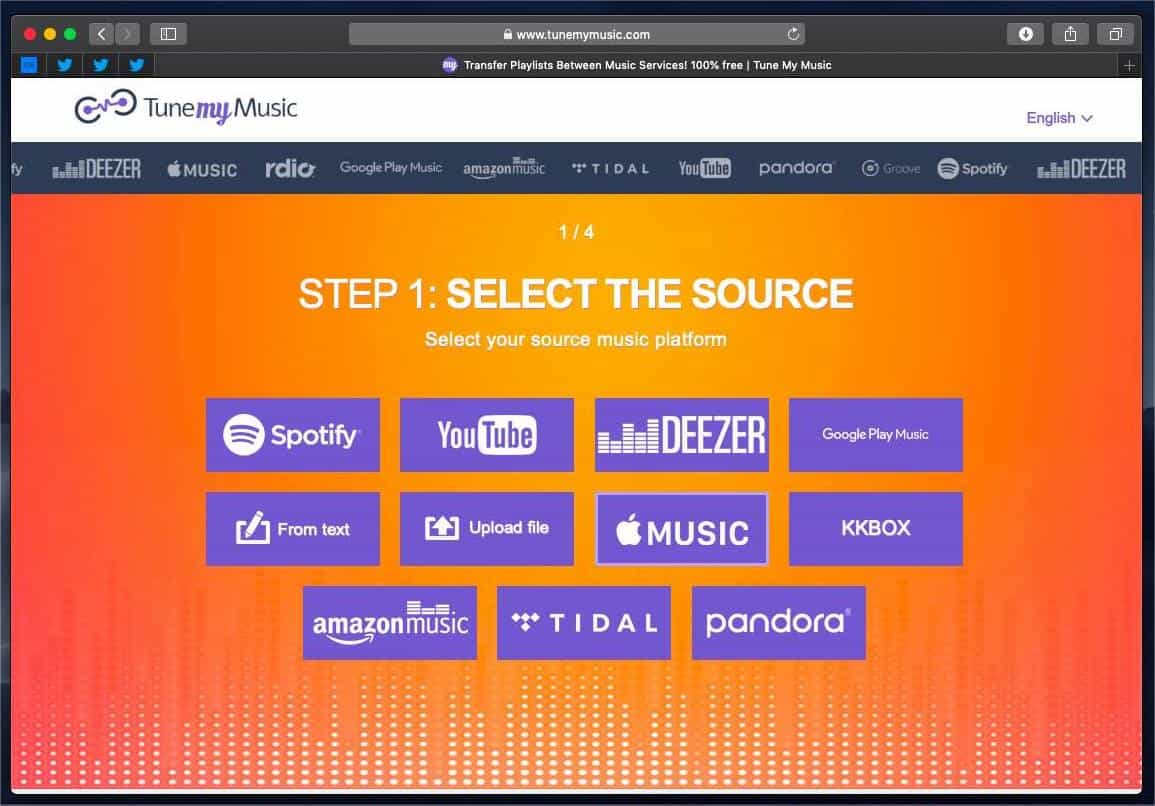
MusConv
Een andere op de lijst met alternatieve tools voor het verplaatsen van SoundCloud-nummers naar de Apple Music-procedure is de MusConv-tool. De software is beschikbaar voor zowel Mac- als Windows-platforms. In feite, met het bijwerken van MacOS 13, MusConv bleef ook nieuwe updates voor macOS brengen en vanaf nu is de nieuwste versie van MusConv volledig compatibel met het Mac-besturingssysteem en zou de client van MusConv dezelfde doeltreffendheid hebben in het Mac-besturingssysteem als altijd. Bekijk de onderstaande procedure voor het gebruik ervan.
- Open de MusConv-tool en start het overdrachtsproces.
- Kies SoundCloud als bronservice en vervolgens Apple Music als eindlocatie.
- Selecteer in uw Apple Music-bibliotheek degene die u wilt overzetten.
- Wacht na het selectieproces een paar minuten totdat het proces is voltooid.
Deel 3. Hoe Apple Music aan SoundCloud toevoegen?
Aangezien we het al hebben gehad over het verplaatsen van SoundCloud-nummers naar Apple Music, laten we nu de tegenovergestelde procedure bespreken, namelijk van Apple Music naar SoundCloud. Dit klinkt misschien eenvoudig, maar je moet eigenlijk eerst de DRM-beveiliging van de nummers verwijderen voordat je doorgaat met het overdrachtsproces.
Voor het verwijderen van nummers met DRM kunt u gebruiken AMusicSoft Apple Muziek ConverterMet behulp van AMusicSoft kunt u, nadat u de DRM van de tracks hebt verwijderd, de bestanden ook converteren en downloaden naar toegankelijke formaten als MP3, AV, FLAC, AAC, AC3 en M4A. Kun je Apple Music-nummers behouden na de proefperiode?? Natuurlijk! Al deze audioformaten kunnen eenvoudig worden opgeslagen en afgespeeld op elk media-apparaat van uw keuze. Kom meer te weten over AMusicSoft via de onderstaande lijst met functies.
Belangrijkste kenmerken van AMusicSoft Apple Music Converter
- Verwijder DRM uit de Apple Music-nummers.
- Conversie en downloaden van nummers naar afspeelbare uitvoerformaten.
- Behoudt ID-tags en metadata-informatie van nummers, zelfs na het conversieproces.
- Produceert hoge audiokwaliteit van tracks.
- Snelle werksnelheid die 16x sneller is.
- Hiermee kunnen gebruikers nummers afspelen op meerdere apparaten, afgezien van de geautoriseerde apparaten.
- Eenvoudige en minder gecompliceerde functies volgen.
Hoe gebruik ik AMusicSoft Apple Music Converter?
- Start de browser op uw computer en ga vervolgens naar de AMusicSoft-website om de Apple Music Converter te downloaden. Installeer de gedownloade app meteen.
Download gratis Download gratis
- Open de muziekconvertor en voeg vervolgens de muzieknummers toe door ze uit uw muziekverzameling te selecteren.

- Selecteer daarna een formaat om te gebruiken voor de conversieprocedure. Kies vervolgens ook de uitvoermap.

- Klik op de knop Converteren die op uw scherm wordt weergegeven en wacht tot het proces is voltooid.

- Download ten slotte de geconverteerde resultaten door ze uit het menu Geconverteerd te halen.
Nu je de bestanden al hebt gedownload, kun je doorgaan met het uploaden ervan naar SoundCloud. Om dat te doen, kunt u de onderstaande lijst met stappen volgen.
- Ga naar de SoundCloud-website in een webbrowser en log in op uw SoundCloud-account.
- Tik op de knop Uploaden.
- Klik daarna op de knop Bestand kiezen om te uploaden en selecteer vervolgens de tracks die u wilt overzetten. U kunt ook de muziekbestanden van uw lokale map naar respectievelijk SoundCloud slepen en neerzetten.
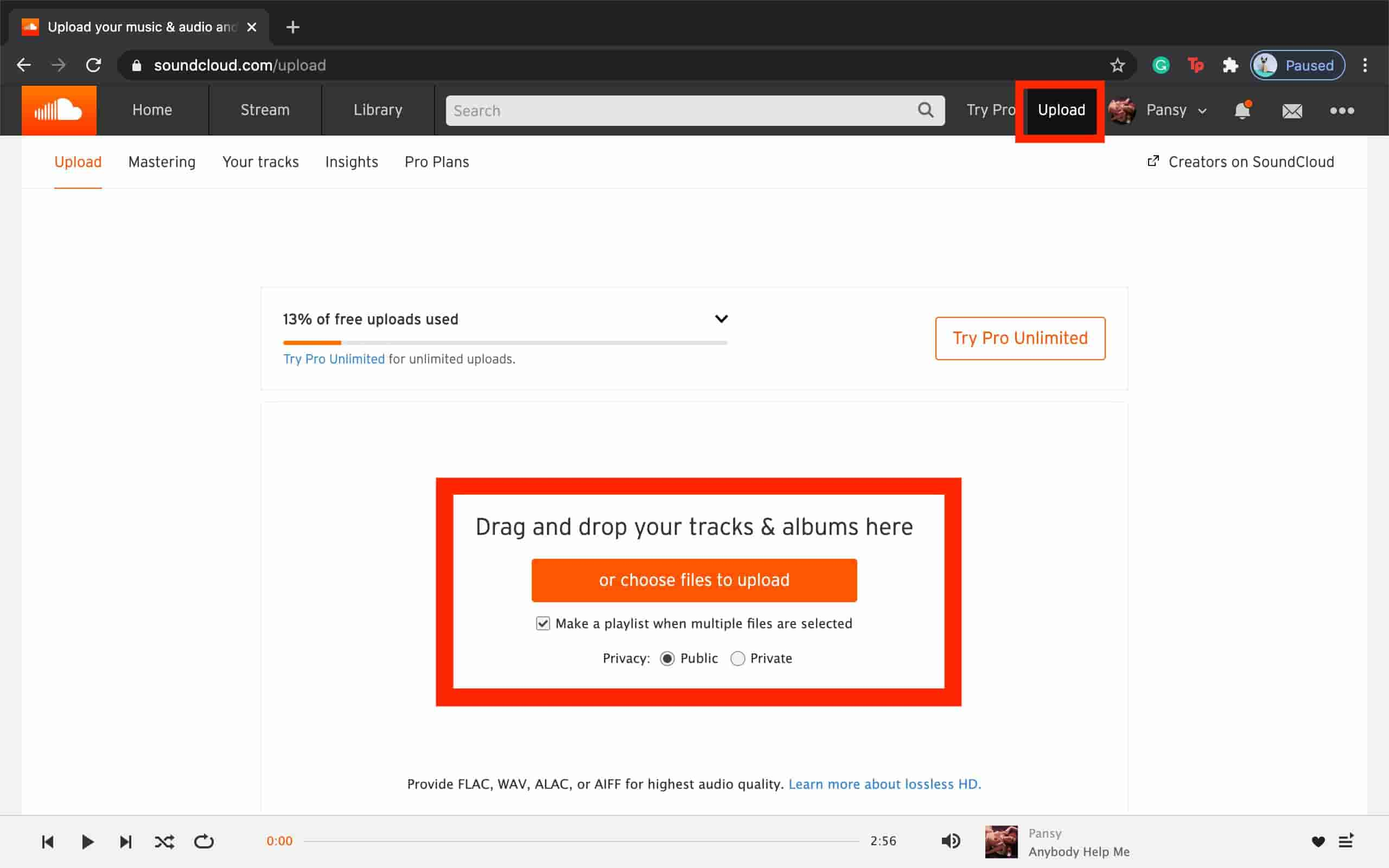
- Voeg basisinformatie toe aan je nummer(s) of afspeellijst. Nadat u de benodigde gegevens heeft ingevuld, klikt u op Opslaan en het is beschikbaar op SoundCloud.
- Wacht even tot SoundCloud klaar is met het inlezen van de muziekbestanden die je hebt geüpload.
Deel 4. Conclusie
Voor het proces om SoundCloud-nummers naar Apple Music te verplaatsen, zijn er tal van manieren om het te proberen. U kunt kiezen uit het gebruik van iTunes en online tools die hierboven worden gedeeld. Aan de andere kant, als je het tegenovergestelde wilt doen, zou ik aanraden om te gebruiken AMusicSoft Apple Muziek Converter om de DRM van de nummers te verwijderen en ze over te zetten naar meerdere services, net als SoundCloud.
Mensen Lees ook
- Top drie methoden voor het toevoegen van muziek aan Google-dia's
- Weet over "Moet je betalen voor Apple Music"
- Waarom blijft Apple Music mijn downloads verwijderen? (opgelost)
- Waarom scheidt iTunes nummers van hetzelfde album [Antwoord]
- Waarom slaat iTunes nummers over voordat ze klaar zijn? (Verklaard)
- Gemakkelijkste manier om muziek toe te voegen in GoPro Studio
- Hoe iTunes-back-upcontacten naar CSV te exporteren
- Leren hoe u een Apple Music-profiel maakt
Robert Fabry is een fervent blogger en een enthousiasteling die dol is op technologie. Misschien kan hij je besmetten door wat tips te delen. Hij heeft ook een passie voor muziek en heeft voor AMusicSoft over deze onderwerpen geschreven.